Ознакомьтесь с приведенными ниже методами, чтобы исправить голосовой чат Phasmophobia, не работающий на ПК с Windows 10, 8, 7. Прочтите всю статью, чтобы решить эту проблему.
Вы верите в призраков? Существует ли какое-нибудь паранормальное царство? Есть несколько вопросов, на которые никто не может ответить. Но верно также и то, что паранормальный мир, сверхъестественные силы или призраки поражают всех и каждого. Вас тоже интересуют подобные мысли? Если да, то фазмофобия только для вас. Это исследовательская игра ужасов, выпущенная и разработанная Kinetic Games и British Indie Game Studio.
Игра ужасов приобрела популярность среди миллениалов, несмотря на то, что была доступна в раннем доступе через Steam. Хотя многие геймеры сообщают, что голосовой чат Phasmophobia не работает. В этой статье мы пытаемся помочь вам решить эту проблему. Но, прежде чем вставлять голову в решения, давайте сначала ответим на наиболее часто задаваемые вопросы, а именно: каковы причины того, что голосовой чат при фазмофобии не работает?
Почему голосовой чат с фазмофобией не работает на ПК с Windows?
У этой проблемы в Steam множество причин. Ниже мы перечислили основные из них:
- Возможно, микрофон не плотно подключен.
- Устаревший, сломанный или отсутствующий аудиодрайвер.
- Неправильные настройки звука.
- Старая версия ОС Windows.
Теперь, когда вы знакомы с причинами этой проблемы, исправить ее станет намного проще. Давайте перейдем к следующему разделу, чтобы узнать о решениях этой проблемы.
Читайте также: Как исправить, что полноэкранная игра продолжает сворачиваться {решено}
Как исправить голосовой чат с фазмофобией, не работающий на ПК с Windows 10, 8, 7
В этом разделе мы поместили 4 эффективных, но удобных решения, чтобы исправить голосовой чат Phasmophobia, не работающий на ПК с Windows. Не теряя времени, приступим:
Решение 1. Запустите сброс сети
Часто причиной являются проблемы, связанные с сетью, из-за которых ваш микрофон перестает нормально работать во время игры на ПК. Итак, если вы сталкиваетесь с тем, что голосовой чат Phasmophobia не работает на ПК с Windows, попробуйте сбросить настройки сети, чтобы решить проблему. Для этого выполните следующие действия:
Шаг 1: Перейдите в поле поиска в вашей системе и Тип Сброс сети и выберите наиболее подходящий вариант из результатов поиска.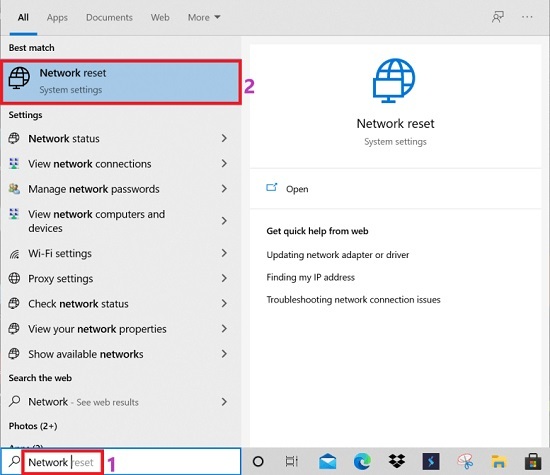
Шаг 2: На вашем экране появится окно сброса настроек сети, теперь вам нужно будет нажмите Сбросить сейчас вариант.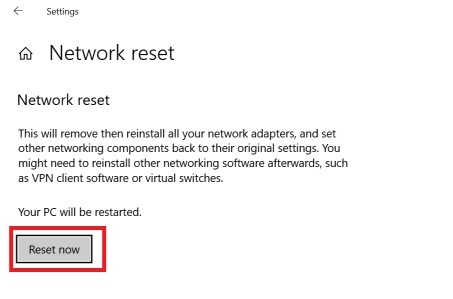
Шаг 3: Теперь вам нужно дождаться завершения процесса.
После завершения процесса перезагрузите компьютер и попробуйте сыграть в Phasmophobia, чтобы проверить, не работает ли голосовой чат, разрешен или все еще сохраняется.
Читайте также: Как исправить сбой Gameloop в Windows 10
Решение 2. Измените настройки звука
Еще один способ заставить фазмофобию снова заработать - это проверить и исправить неправильные настройки звука. Ниже приводится краткое руководство по использованию этого метода.
Шаг 1: Щелкните правой кнопкой мыши значок динамика и выберите Открыть настройки звука из списка контекстного меню.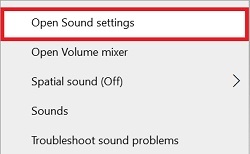
Шаг 2: Перейдите к свойствам устройства в категории «Ввод» и щелкните по нему.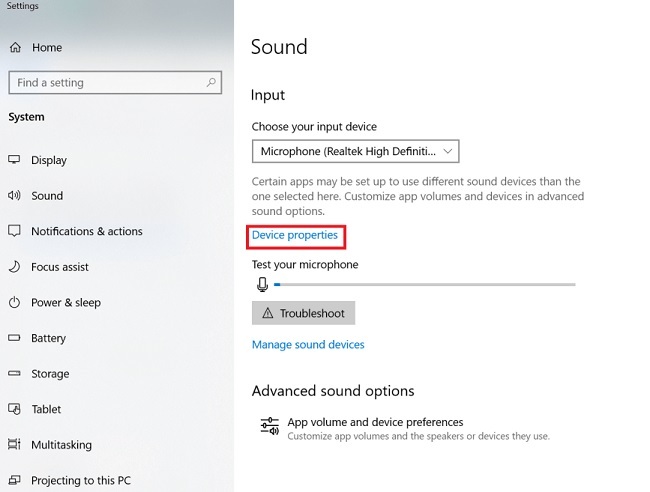
Шаг 3: В настоящее время, установить ползунок громкости не менее 50.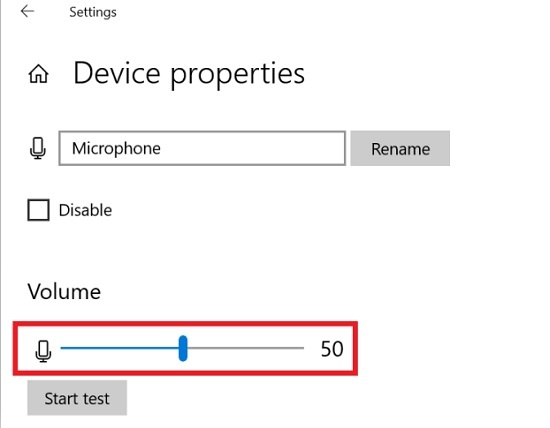
Наконец, перезагрузите компьютер и попробуйте снова запустить игру, чтобы проверить, решена ли проблема.
Читайте также: Как исправить ошибку отсутствия внутреннего микрофона в Windows 11 и более ранних версиях
Решение 3. Обновите аудиодрайвер
В основном проблемы, связанные со звуком, возникают, когда ваши звуковые драйверы отсутствуют или устарели. Поэтому очень важно обновите свои аудио драйверы временами. Вы можете обновить аудиодрайверы вручную или автоматически. Однако мы не советуем вам искать самые оригинальные драйверы вручную, так как это немного утомительный, утомительный и трудоемкий процесс.
Мы рекомендуем вам автоматически обновлять аудио или другие драйверы Windows, используя лучшая утилита для обновления драйверов как Bit Driver Updater. Это всемирно известное программное обеспечение для обновления драйверов, способное исправить все возможные проблемы, связанные с драйверами, всего несколькими щелчками мыши. Кроме того, он обладает различными полезными функциями, такими как возможность планировать сканирование, автоматизировать драйверы. мастер резервного копирования и восстановления, исключение драйверов из сканирования, огромная база данных драйверов Windows и многие другие более. Ниже описано, как использовать Bit Driver Updater:
Шаг 1: Сначала загрузите и установите Bit Driver Updater на вашем компьютере по ссылке ниже.

Шаг 2:Запустите утилиту обновления драйверов. на вашем компьютере и дождитесь, пока он завершит сканирование вашей системы на наличие сломанных, устаревших или неисправных драйверов Windows.
Шаг 3: Проверьте результаты сканирования и нажмите Обновить сейчас кнопка размещена рядом с ошибочным аудиодрайвером.
Шаг 4: Если вы видите, что другие драйверы также нуждаются в обновлении, нажмите кнопку Обновить все вместо этого.
Всего 4 простых шага - и все готово. Вы можете получить последнюю версию драйверов либо с бесплатной, либо с премиальной версией Bit Driver Updater. Но, чтобы получить максимальную отдачу от утилиты, мы предлагаем вам перейти на ее профессиональную версию.
Решение 4. Установите микрофон как устройство по умолчанию
Ничего не исправило, голосовой чат Phasmophobia не работает на ПК? Не волнуйтесь, попробуйте установить микрофон, который вы используете, в качестве устройства по умолчанию. Чтобы выполнить этот метод, выполните действия, описанные ниже:
Шаг 1:Запустить настройку звука в вашей системе.
Шаг 2: В следующем окне найдите Панель управления звуком в разделе "Связанные настройки" и щелкните по нему.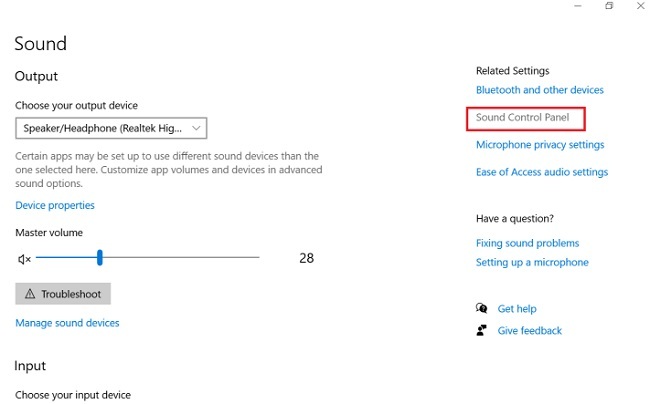
Шаг 3: Направляйтесь к Вкладка записи.
Шаг 4: В настоящее время, выберите свое звуковое устройство и щелкните по нему.
Шаг 5: Следующий, нажмите на кнопку «Установить по умолчанию» и «ОК»..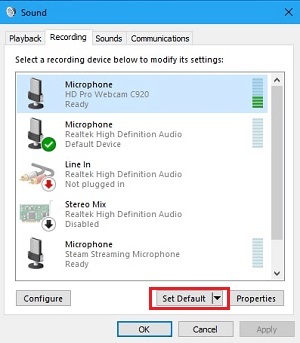 После этого перезагрузите компьютер. Надеюсь, проблема с неработающим микрофоном Phasmophobia должна быть решена.
После этого перезагрузите компьютер. Надеюсь, проблема с неработающим микрофоном Phasmophobia должна быть решена.
Читайте также: Как исправить сбой FIFA 22 на ПК с Windows {решено}
Часто задаваемые вопросы (FAQ)
Здесь мы попытались ответить на некоторые наиболее частые вопросы или сомнения относительно того же. Мы надеемся, что эти ответы помогут вам решить проблемы.
1. Как работает голос Фазмофобии?
В игре используется один из лучших ИИ с голосовым управлением среди всех игр для PS и ПК. Призраки реагируют в игре на некоторые ключевые фразы и слова, такие как испуг, паника, страх и т. Д. Вы также можете называть призраков и существ по их именам и привлекать их внимание.
2. Как включить голосовой чат при фазмофобии?
Чтобы включить голосовой чат на Phasmophobia, вам нужно будет перейти в Настройки игры. Там настройте микрофон в своей системе, запустите настройки игры и включите кнопку Local Push to Talk, чтобы включить функцию голосового чата. Также проверьте настройки микрофона и звука в игре.
3. Бесплатная ли фазмофобия?
Нет, игра ужасов недоступна бесплатно. Однако, как только вы загрузите игру на свой компьютер, вы можете пригласить своих друзей присоединиться к вам. Игра поддерживает сразу четырех игроков.
Читайте также: Что нужно учитывать, чтобы получить лучший опыт игры в жанре хоррор
Голосовой чат с фазмофобией не работает на ПК с Windows: решено
Проблемы, такие как вылеты, зависания или зависания во время игры, очень раздражают игроков. В этой заметке мы объяснили лучшие советы по устранению неполадок, чтобы исправить голосовой чат Phasmophobia, не работающий в Windows 10, 8, 7. Надеемся, эта информация вам поможет.
Если вы столкнетесь с какими-либо сложностями при выполнении вышеупомянутых решений, сообщите нам об этом в комментариях ниже. Мы сделаем все возможное, чтобы решить эту проблему. Кроме того, напишите нам комментарий, если у вас есть дополнительные предложения или информация по этому поводу.
И последнее, но не менее важное: подпишитесь на нашу рассылку новостей для получения дополнительной технической информации или обновлений. В дополнение к этому, также подписывайтесь на нас на Facebook, Твиттер, Instagram, и Pinterest.